ワイヤレスマウスは、近年ではデファクトスタンダードの一つとしてパソコンユーザーにとって重要なアクセサリーとなっています。
しかし、パソコンに詳しくない人が疑問に思うのは、どのパソコンでも使えるのかという点です。
この記事では、ワイヤレスマウスの基本的な機能と、どのようなパソコンで利用できるかを解説します。
もくじ
ワイヤレスマウスの基本的な機能とは?

ワイヤレスマウスはさまざまな種類のデバイスが存在します。
簡単ではありますが、種類などについて説明いたします。
ワイヤレスマウスの種類と特徴
ワイヤレスマウスには、Bluetooth接続とレシーバー接続の2つの種類があります。
Bluetooth接続は、Bluetooth機能を搭載したパソコンやスマートフォンと直接接続することができます。
一方、レシーバー接続は、専用のUSBレシーバーをパソコンに接続してマウスとペアリングする方法です。また、ワイヤレスマウスには、光学式とレーザー式の2つの種類があります。
光学式は、赤外線の光を使ってマウスの動きを検知し、レーザー式は、レーザー光を使ってより高速な反応速度を実現します。
Bluetooth接続のマウスの例は以下の商品です。
レシーバー接続のマウスの例は以下の商品です。
Bluetoothやレシーバーを使って接続する方法
Bluetooth接続をする場合、まずマウスのBluetooth機能をオンにします。
次に、パソコンのBluetooth機能をオンにし、マウスを検出してペアリングします。
一方、レシーバー接続をする場合、まずUSBレシーバーをパソコンに接続し、マウスを検出してペアリングします。
一般的には、レシーバー接続の方がBluetooth接続よりも安定した通信が可能です。
ワイヤレスマウスはどのOSでも利用できるのか?
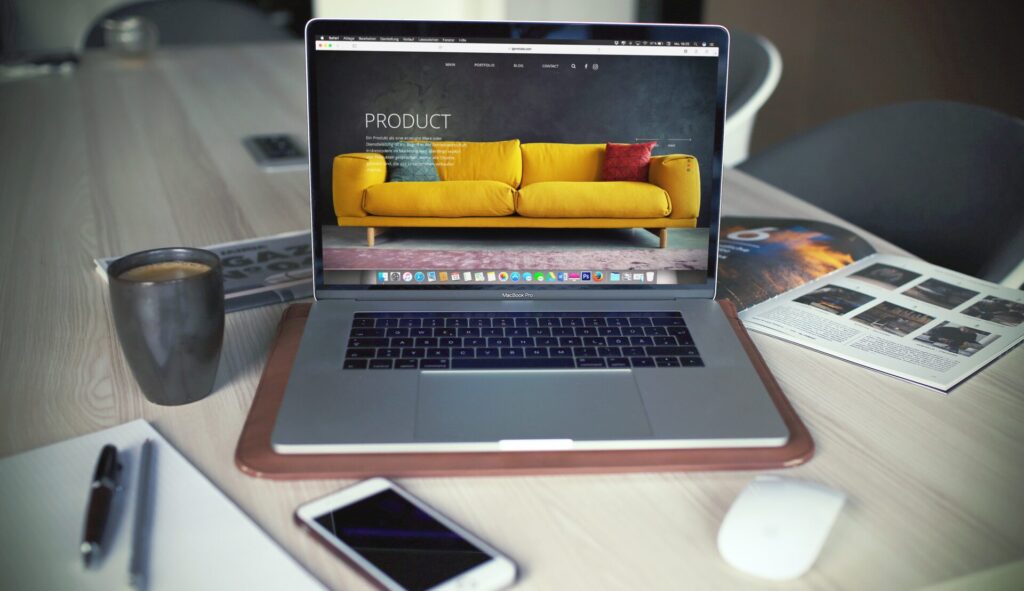
ワイヤレスマウスは、Windows、Macなど、一般的なオペレーティングシステムのほとんどで利用することができます。ただし、一部のワイヤレスマウスは、特定のOS専用のドライバやアプリケーションが必要な場合があります。そのため、事前にマウスの製品情報や取扱説明書を確認し、各OSでの対応状況を確認することが重要です。
ワイヤレスマウスの接続に失敗したときのトラブルシューティング方法

ワイヤレスマウスの接続に失敗した場合、以下のようなトラブルシューティング方法を試すことができます。
バッテリー残量の確認
マウスの電源が入っていることを確認し、バッテリー残量が十分かどうかを確認してください。もしバッテリーが切れている場合は、新しいバッテリーを挿入するか、充電してから再度試してください。
レシーバーの接続確認
USB接続のレシーバーが正しく挿入されていることを確認し、接触不良がないかを確認してください。
Bluetooth接続の確認
Bluetooth接続の場合は、パソコンとマウスがペアリングされているかどうかを確認してください。必要に応じて、マウスとパソコンを再ペアリングする必要があります。
ドライバの更新
特定のマウスには、ドライバやソフトウェアが必要な場合があります。マウスの製品情報を確認し、必要なドライバやソフトウェアが最新のものかどうかを確認してください。
他のデバイスとの干渉
マウスと他の無線デバイスが干渉している場合、接続が不安定になることがあります。他の無線デバイスの接続を解除して、再度接続を試みてください。
これらの方法が問題を解決しない場合は、製品情報や取扱説明書を参照し、メーカーのサポートに問い合わせることも必要です。
ワイヤレスマウスを使って効率的に仕事をするためのコツ

ワイヤレスマウスを使って効率的に仕事をするためには、以下のコツが役立ちます。
マウスのカーソル速度を調整する
マウスのカーソル速度を自分に合った速度に調整することで、マウスをより正確に操作することができます。
カーソル速度は、マウスのドライバ設定やOSのマウス設定で変更できます。
マウスの設定をカスタマイズする
マウスのボタン設定を変更することで、よく使う機能をより簡単にアクセスすることができます。
例えば、マウスのサイドボタンをブラウザの「戻る」機能に割り当てることで、よりスムーズな操作ができます。
スクロールホイールを活用する
マウスのスクロールホイールを活用することで、ページをスムーズにスクロールしたり、タブを切り替えたりすることができます。
ワイヤレスマウスの操作範囲を把握する
ワイヤレスマウスは、通常の有線マウスよりも操作範囲が広くなるため、モニターや作業スペースの広さに合わせてマウスの操作範囲を把握しましょう。
おすすめのワイヤレスマウスの紹介

以下に、おすすめのワイヤレスマウスをいくつか紹介します。
Logitech MX Master 3
高精度で滑らかな操作感、多機能でカスタマイズ性が高く、機能性に優れたワイヤレスマウスです。
Surface Precision Mouse
Windows 10との親和性が高く、エルゴノミクスに配慮されたデザインで快適な使用感があります。
Apple Magic Mouse 2
Macユーザー向けのスリムなデザインと、マルチタッチ機能で直感的な操作ができるワイヤレスマウスです。また、Lightningケーブルでの充電が可能です。
以上のように、機能性やデザイン、価格帯など、用途や好みに合わせて選ぶことができます。
ワイヤレスマウスはどのパソコンでも使えるのか?【まとめ】
ワイヤレスマウスは、WindowsやMac OSなど、ほとんどのパソコンで使用できます。ただし、一部の古いパソコンや特殊なOSを搭載しているパソコンでは、ワイヤレスマウスに対応していない場合があります。また、一部のワイヤレスマウスは、特定のOSや機種に最適化されており、他のOSや機種では正常に動作しない場合があります。そのため、ワイヤレスマウスを使用する際には、事前に製品の仕様を確認することが重要です。また、接続方法やトラブルシューティング方法も把握しておくと、スムーズな使用ができます。






